A Chrome OS egyik legnagyobb erőssége a stabilitása. Amikor Chromebookot adok át valakinek, tudom, hogy nem fognak problémába ütközni. Azok számára, akik szeretnek bütykölni - mint én -, lehetőség van a Chrome új funkcióinak tesztelésére a stabilitás lehetséges költségén. Ha akar, válthat a három szoftvercsatorna között egy Chromebookon. Íme, mi minden és mit kell tudni, mielőtt váltanál.
Mik a Chrome OS csatornái?
Minden Chrome-eszköz a három szoftvercsatorna egyikén állhat: a stabil csatornán, a béta csatornán és a fejlesztői csatornán.
- Fejlesztői csatorna itt új funkciók és szoftverváltozások kerülnek a Chrome OS buildekbe. Ez az a csatorna, amellyel tesztelheti a legújabb módosításokat, de az a csatorna is, amely a legtöbb hibát tartalmazza. Ha Chromebookot használ kritikus munkához, vagy ez az egyetlen számítógépe, akkor a fejlesztői csatorna nem az Ön számára. Ha Chromebookja másodlagos gép, örömmel játszhat vele.
- Béta csatorna a fejlesztői vadnyugat és a Stable édes normális állapota közötti átmenet. Itt próbálhat ki új dolgokat, mielőtt a legtöbb felhasználó megkapná, anélkül, hogy annyi hibával kellene foglalkoznia. Ne érts félre; A béta továbbra is hibás, csak kevésbé, mert a legkritikusabb hibákat még azelőtt átdolgozzák, hogy ideérne.
- Stabil csatorna az alapértelmezett csatorna, amelyhez az összes Chromebookot szállítják. Ha a cikk olvasása előtt nem tudta, mi a Chrome OS-csatorna, akkor Chromebookja stabilan működik. Stabil az, ami a szoftverváltozások teljes tesztelése után elindul, és ez a szoftver a legstabilabb - várjon rá.
Amit tudnia kell, mielőtt a csatornák között mozogna
A stabilról a béta vagy a fejlesztői csatornákra való áttérés egyszerű, de a másik irányba haladás kissé több erőfeszítést igényel. Amikor az instabilabb szintekre vált, a Chrome OS úgy kezeli, mint bármely más rendszerfrissítést, mert ezek magasabb verziószámot jelentenek. Az istállóhoz való visszatéréshez teljes rendszer-visszaállításra van szükség - ez mossa a Chromebookot és törli az összes helyi adatot az eszközről.
Még akkor is, ha a Chromebook beállítása csak 5 percet vesz igénybe, erre senki sem akar felkészületlen lenni ha elkezd bontogatni a Beta és a Developer csatornákat, készítsen biztonsági másolatot a helyi adatokról, és győződjön meg róla te tart a dolgok alátámasztották. A Google Drive okkal közvetlenül a Fájlok alkalmazásba van beépítve!
Hogyan lehet mozogni a Chrome OS csatornák között
-
Kattintson vagy koppintson a idő és állapot tabletta a képernyő bal alsó sarkában.
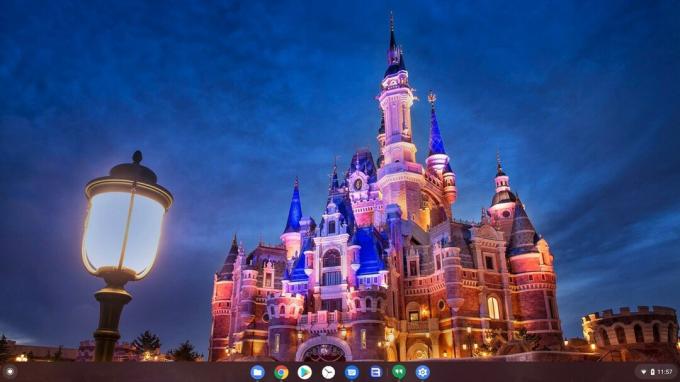 Forrás: Ara Wagoner / Android Central
Forrás: Ara Wagoner / Android Central -
Kattintson vagy koppintson a Beállítások fogaskerék.
 Forrás: Ara Wagoner / Android Central
Forrás: Ara Wagoner / Android Central -
Kattintson vagy koppintson a háromsoros menü ikonra a Beállítások alkalmazás bal felső sarkában.
 Forrás: Ara Wagoner / Android Central
Forrás: Ara Wagoner / Android Central -
Kattintson vagy koppintson A Chrome OS-ről.
 Forrás: Ara Wagoner / Android Central
Forrás: Ara Wagoner / Android Central -
Kattintson vagy koppintson További részletek.
 Forrás: Ara Wagoner / Android Central
Forrás: Ara Wagoner / Android Central -
Kattintson vagy koppintson Csatorna váltás.
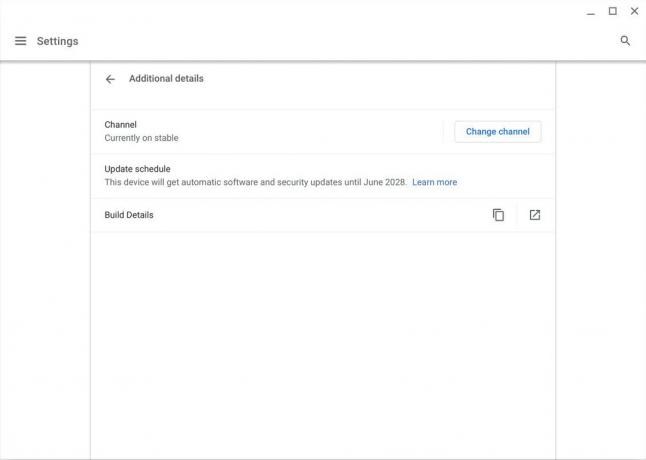 Forrás: Ara Wagoner / Android Central
Forrás: Ara Wagoner / Android Central -
Kattintson vagy koppintson a csatorna át akar váltani.
 Forrás: Ara Wagoner / Android Central
Forrás: Ara Wagoner / Android Central -
Kattintson vagy koppintson Csatorna váltás.
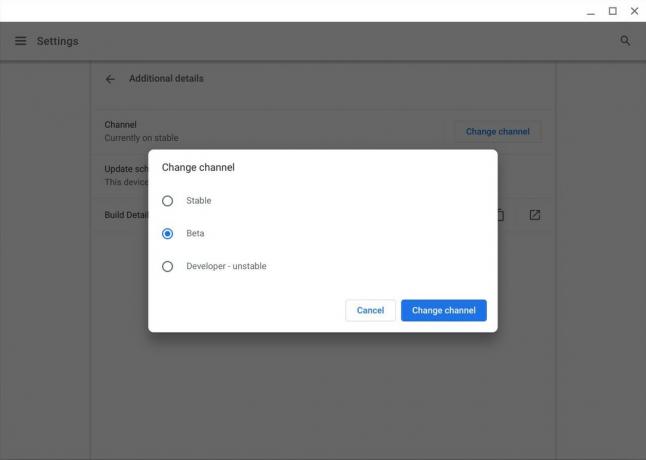 Forrás: Ara Wagoner / Android Central
Forrás: Ara Wagoner / Android Central
Ha frissít Bétára vagy Fejlesztőre, Chromebookja csatornát vált, és pingeli a Google szervereit az új csatorna legújabb verziójának elkészítéséhez. A frissítés letöltésekor a Chrome értesíti Önt, ha készen áll az újraindításra és befejezi a frissítés feldolgozását.
Ha stabilra vált, akkor Chromebookja figyelmeztetni fogja a leminősítést megköveteli a Powerwash használatát, majd miután beleegyezett, felkészül a Powerwash és a rendszer végrehajtására visszaállítás.
Ara Wagoner
Ara Wagoner az Android Central írója. Telefonokat témál, és bottal piszkálja a Google Play Zene-t. Amikor nem ír segítséget és útmutatásokat, nem álmodozik a Disney-ről és énekli a műsorszámokat. Ha fejhallgató nélkül látja, RUN. Kövesse őt a Twitteren a címen @arawagco.
